win10系统电脑开始菜单点击没反应如何解决
发布时间:2018-08-28 14:02:50 浏览数: 小编:jiaxiang
自从win10 安装版系统发布以来,渐渐有更多的人选择使用win10系统,但是win10还处于一个不断被开发的阶段,使用过程中总是会遇到这个那个的问题,用户们反馈说使用电脑时还经常遇到点击开始菜单后无反应,这是怎么回事呢,今天小编教大家如何解决。
推荐系统:win10 64位家庭版
1、右击任务栏,从弹出的右键菜单中选择“任务管理器”项,或者直接按“Ctrl”+“Alt”+“Del”组合键打开“任务管理器”界面。
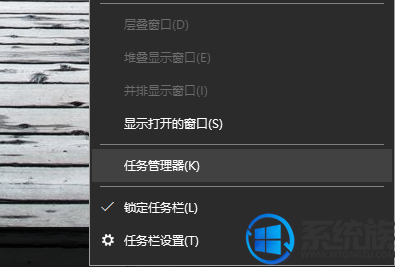
2、从打开的“任务管理器”窗口中,切换到“进程”选项卡,选中“桌面窗口管理器”项,点击“结束进程”按钮以结果此进程。
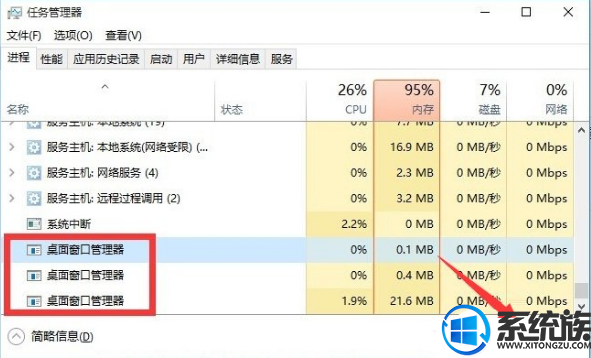 3、此时将弹出如图所示的“任务管理器”警告窗口,在此直接勾选“放弃未保存的数据并关闭”项,点击“关闭”按钮。
3、此时将弹出如图所示的“任务管理器”警告窗口,在此直接勾选“放弃未保存的数据并关闭”项,点击“关闭”按钮。
以上就是在win10系统电脑开始菜单点击无反应的解决办法了,有遇到同样问题的用户,不妨按照小编的教程操作一下吧,更多精彩资讯尽在系统族。
推荐系统:win10 64位家庭版
1、右击任务栏,从弹出的右键菜单中选择“任务管理器”项,或者直接按“Ctrl”+“Alt”+“Del”组合键打开“任务管理器”界面。
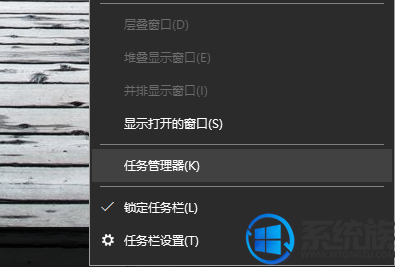
2、从打开的“任务管理器”窗口中,切换到“进程”选项卡,选中“桌面窗口管理器”项,点击“结束进程”按钮以结果此进程。
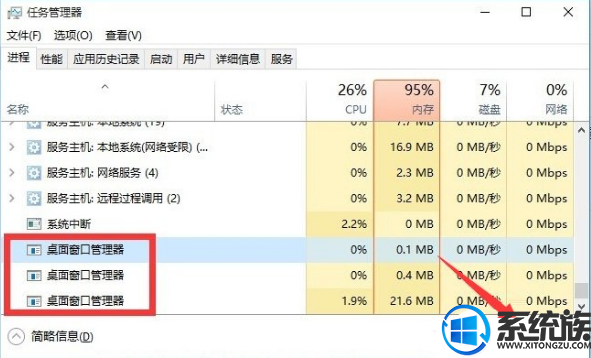 3、此时将弹出如图所示的“任务管理器”警告窗口,在此直接勾选“放弃未保存的数据并关闭”项,点击“关闭”按钮。
3、此时将弹出如图所示的“任务管理器”警告窗口,在此直接勾选“放弃未保存的数据并关闭”项,点击“关闭”按钮。
4、此时“桌面窗口管理器”将自动重启,之后就可以正常使用“开始”菜单啦。
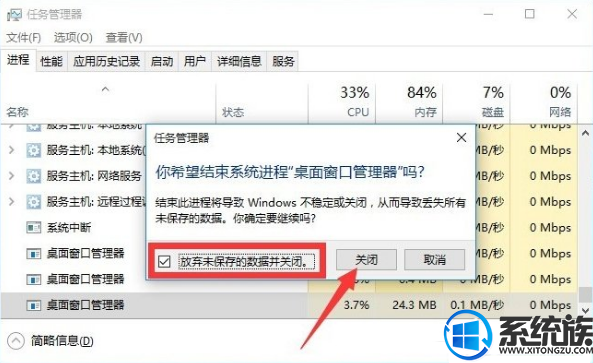
以上就是在win10系统电脑开始菜单点击无反应的解决办法了,有遇到同样问题的用户,不妨按照小编的教程操作一下吧,更多精彩资讯尽在系统族。



















